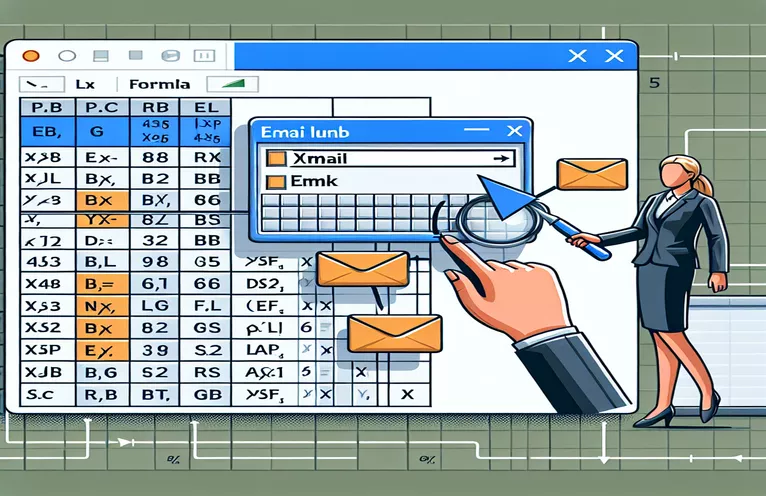Automatización de enlaces de correo electrónico con XLOOKUP de Excel
En esta guía, exploraremos cómo utilizar la función BUSCAR XL de Excel para insertar enlaces dinámicamente en el cuerpo de un correo electrónico de Outlook. Este método es particularmente útil para enviar correos electrónicos personalizados en nombre de diferentes personas.
Recorreremos el proceso de configuración de su hoja de Excel y escribiremos el código VBA necesario para crear enlaces en los que se puede hacer clic en sus correos electrónicos. Esta solución lo ayudará a administrar y enviar de manera eficiente varios correos electrónicos con enlaces personalizados.
| Dominio | Descripción |
|---|---|
| Application.WorksheetFunction.XLookup | Realiza una función de búsqueda para encontrar el enlace correspondiente al remitente determinado en Excel. |
| CreateObject("Outlook.Application") | Crea una instancia de la aplicación Outlook para permitir la creación y el envío de correos electrónicos. |
| OutApp.CreateItem(0) | Crea un nuevo elemento de correo en Outlook. |
| .HTMLBody | Establece el contenido HTML del cuerpo del correo electrónico, permitiendo el uso de enlaces en los que se puede hacer clic. |
| win32.Dispatch | Inicializa la aplicación Outlook para usarla en scripts de Python. |
| openpyxl.load_workbook | Carga un libro de Excel existente para leer datos del mismo. |
| ws.iter_rows | Itera a través de las filas de la hoja de trabajo para recuperar datos. |
Explicación detallada de los scripts de VBA y Python
El script VBA está diseñado para automatizar el proceso de envío de correos electrónicos de Outlook con enlaces dinámicos extraídos de una hoja de Excel. El script comienza definiendo variables clave y configurando la hoja de trabajo de destino. Usa Application.WorksheetFunction.XLookup para encontrar el enlace correspondiente al nombre del remitente. Luego construye el cuerpo del correo electrónico con etiquetas HTML para crear un enlace en el que se puede hacer clic. Usando CreateObject("Outlook.Application"), el script abre Outlook y crea un nuevo elemento de correo electrónico con OutApp.CreateItem(0). El contenido HTML del cuerpo del correo electrónico se establece con .HTMLBodyy se envía el correo electrónico.
El script Python utiliza el openpyxl y win32com.client bibliotecas para lograr una funcionalidad similar. Abre el libro de Excel y recupera datos de la hoja de trabajo especificada usando openpyxl.load_workbook y ws.iter_rows. El win32.Dispatch El comando inicializa la aplicación Outlook. Para cada fila, el script construye un cuerpo de correo electrónico con etiquetas HTML y envía el correo electrónico utilizando Outlook. mail.Send() método. Ambos scripts automatizan el proceso de envío de correo electrónico, asegurando que se inserten dinámicamente los enlaces correctos según el remitente.
Uso de VBA para insertar enlaces dinámicos en correos electrónicos de Outlook
Secuencia de comandos VBA para Excel y Outlook
Sub SendEmails()Dim OutApp As ObjectDim OutMail As ObjectDim ws As WorksheetDim Sender As StringDim SharefileLink As StringDim emailBody As StringSet ws = ThisWorkbook.Sheets("LinkList")For i = 2 To ws.Cells(ws.Rows.Count, "A").End(xlUp).RowSender = ws.Cells(i, 1).ValueSharefileLink = Application.WorksheetFunction.XLookup(Sender, ws.Range("A1:A9000"), ws.Range("G1:G9000"))emailBody = "blah blah blah. <a href='" & SharefileLink & "'>upload here</a>. Thank you"Set OutApp = CreateObject("Outlook.Application")Set OutMail = OutApp.CreateItem(0)With OutMail.To = Sender.Subject = "Your Subject Here".HTMLBody = emailBody.SendEnd WithSet OutMail = NothingSet OutApp = NothingNext iEnd Sub
Automatice el envío de correos electrónicos con enlaces dinámicos desde Excel
Secuencia de comandos de Python usando openpyxl y win32com.client
import openpyxlimport win32com.client as win32def send_emails():wb = openpyxl.load_workbook('LinkList.xlsx')ws = wb['LinkList']outlook = win32.Dispatch('outlook.application')for row in ws.iter_rows(min_row=2, values_only=True):sender = row[0]sharefile_link = row[6]email_body = f"blah blah blah. <a href='{sharefile_link}'>upload here</a>. Thank you"mail = outlook.CreateItem(0)mail.To = sendermail.Subject = "Your Subject Here"mail.HTMLBody = email_bodymail.Send()send_emails()
Técnicas avanzadas para enlaces de correo electrónico dinámicos
Otro enfoque poderoso para manejar enlaces dinámicos en correos electrónicos implica el uso de Microsoft Flow (Power Automate). Power Automate le permite crear flujos de trabajo automatizados entre sus aplicaciones y servicios favoritos para sincronizar archivos, recibir notificaciones y recopilar datos. Para esta tarea, puede crear un flujo que se active cuando se agrega una nueva fila a una tabla de Excel. Luego, el flujo puede utilizar los datos de la tabla de Excel para redactar y enviar un correo electrónico con un enlace dinámico. Este método es particularmente útil si busca una solución sin código.
El uso de Power Automate puede simplificar el proceso de administración y envío de correos electrónicos con contenido dinámico. Se integra perfectamente con Excel y Outlook, proporcionando una interfaz fácil de usar para configurar sus flujos de trabajo. Además, ofrece varias opciones de personalización y puede manejar escenarios más complejos, como enviar correos electrónicos de forma programada o en función de determinadas condiciones de sus datos de Excel. Este enfoque es ideal para usuarios que prefieren una forma más visual e interactiva de automatizar sus procesos de correo electrónico.
Preguntas y respuestas comunes sobre la automatización de enlaces de correo electrónico con Excel y Outlook
- ¿Cómo me aseguro de que se pueda hacer clic en los enlaces en el cuerpo del correo electrónico?
- Asegúrese de utilizar el .HTMLBody propiedad del objeto de correo electrónico e incluye etiquetas de anclaje HTML.
- ¿Puedo usar una función diferente en lugar de BUSCAR XL?
- Sí, puedes usar otras funciones de búsqueda como VLOOKUP o INDEX(MATCH()) basado en sus necesidades.
- ¿Cómo manejo los errores en la función de búsqueda?
- Utilice técnicas de manejo de errores como On Error Resume Next en VBA o bloques try-except en Python.
- ¿Puedo automatizar este proceso sin escribir código?
- Sí, el uso de herramientas como Microsoft Flow (Power Automate) le permite automatizar el proceso sin codificar.
- ¿Es posible formatear más el correo electrónico?
- Sí, puedes incluir más HTML y CSS dentro del .HTMLBody propiedad para darle estilo a su correo electrónico.
- ¿Cómo envío correos electrónicos a varios destinatarios a la vez?
- Recorra la lista de destinatarios en su secuencia de comandos y envíe correos electrónicos individualmente o utilice una lista de distribución.
- ¿Puedo incluir archivos adjuntos en los correos electrónicos automatizados?
- Sí, en VBA, use el .Attachments.Add método. En Python, use dieciséis.
- ¿Cómo depuro problemas con el envío de correos electrónicos?
- Verifique si hay errores en el código, asegúrese de que Outlook esté configurado correctamente y pruebe con diferentes direcciones de correo electrónico.
- ¿Es seguro automatizar el envío de correo electrónico?
- Asegúrese de seguir las mejores prácticas de seguridad, como no codificar información confidencial y utilizar métodos seguros para almacenar credenciales.
Conclusiones clave para automatizar los enlaces de Outlook
En conclusión, el uso de scripts VBA y Python para automatizar la inserción de enlaces dinámicos desde Excel en correos electrónicos de Outlook mejora significativamente la eficiencia. Aprovechando funciones como XLOOKUP y métodos para formatear cuerpos de correo electrónico HTML, puede asegurarse de que cada correo electrónico contenga el enlace personalizado correcto. Explorando soluciones sin código como Power Automate puede ofrecer una alternativa accesible para aquellos menos familiarizados con las secuencias de comandos. Ya sea mediante herramientas de codificación o automatización, optimizar su flujo de trabajo puede ahorrar tiempo y reducir errores.